การกำหนดใบปริ้นแบบมีภาษีและไม่มีภาษีเกิดขึ้นเพื่อเพื่อแยกประเภทของตลาดที่จดทะเบียนเป็นนิติบุคคลแล้วและตลาดที่ยังไม่ได้จดทะเบียน ซึ่งตลาดแต่ละแบบก็จะมีการคิดภาษีที่แตกต่างกัน ซึ่งสามารถออกใบปริ้นได้ทั้งสองรูปแบบ ทั้งใบปริ้นที่คิดภาษีและใบปริ้นที่ไม่มีภาษี โดยใบปริ้นในโปรแกรมบริหารจัดการตลาดนัดจะมีดังนี้ ได้แก่ ใบเสร็จและใบแจ้งหนี้ นอกจากนี้ยังทำให้ลูกค้าและเจ้าของตลาดสามารถตรวจสอบความถูกต้องของเอกสารได้ง่ายขึ้นอีกด้วย
โดยอันดับแรกจะต้องตั้งค่าที่เลขรันเอกสารก่อน ซึ่งทาง Admin จะทำการตั้ง Template เอาไว้อยู่แล้ว ให้กดที่ตั้งค่าข้อมูลระบบ --> เลขรันเอกสาร --> รายการเลขรันเอกสาร
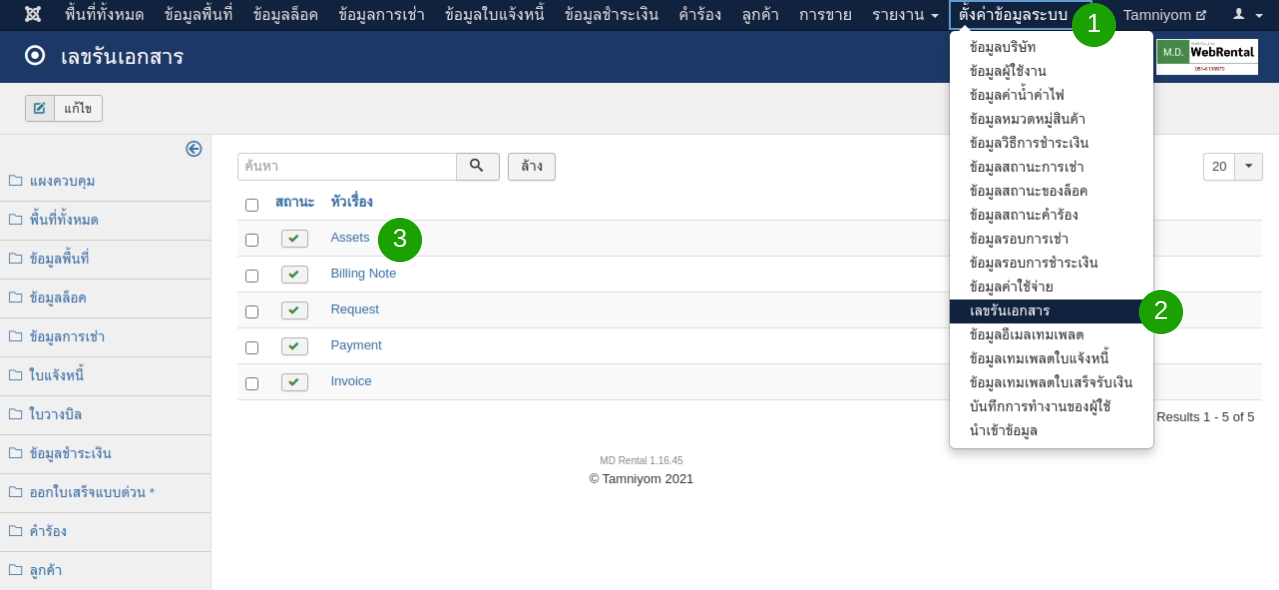
- ตั้งค่าข้อมูลระบบ เลือกเมนูตั้งค่าข้อมูลระบบ
- เลขรันเอกสาร ใช้เข้าสู่การตั้้งค่าเลขรันเอกสารที่ใช้ในโปรแกรมบริหารจัดการตลาดนัด
- รายการเลขรันเอกสาร กดเพื่อเข้าไปตั้งค่าเลขรันเอกสาร
เมื่อเข้าสู่แบบฟอร์มการรันเลขเอกสาร ให้กรอกรายละเอียดต่างๆ คำนำหน้าเลขรัน --> คำปิดท้ายเลขรัน --> จำนวนหลักของเลขรัน --> ค่าที่เพิ่มแต่ละครั้ง --> เลขรันลำดับถัดไป --> รีเซ็ตเลขรันอัตโนมัติ --> สถานะ --> หมายเหตุ --> บันทึก&ปิด
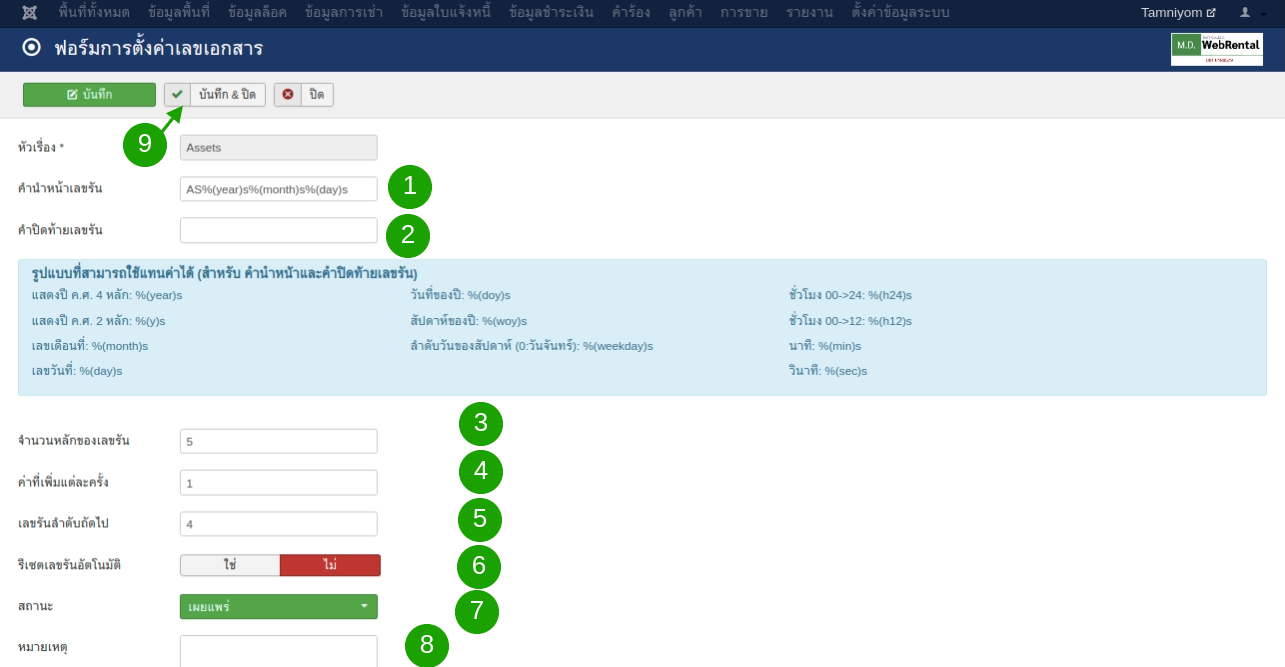
- คำนำหน้าเลขรัน กรอกรายละเอียดต่างเพื่อใช้เป็นรหัสใบปริ้นต่างๆ
- คำปิดท้ายเลขรัน กรอกรายละเอียดต่างเพื่อใช้เป็นตัวปิดท้ายเลขรันต่างๆ
- จำนวนหลักของเลขรัน กำหนดหลักของเลขรันที่จะใช้
- ค่าเพิ่มแต่ละครั้ง
- เลขรันลำดับถัดไป
- รีเซ็ตเลขรันอัตโนมัติ เลือกว่าจะรีเซ็ตเลขรันเอกสารใหม่หรือไม่
- สถานะ เลือกว่าจะเผยแพร่หรือไม่
- หมายเหตุ กรอกรายละเอียดที่นอกเหนือจากที่กรอกในแบบฟอร์ม
- บันทึก&ปิด บันทึกการใช้ใช้เลขรันเอกสาร
จากนั้นให้เข้ามาที่ตั้งค่าข้อมูลระบบ --> ข้อมูลบริษัท --> ชื่อบริษัท เพื่อตั้งค่าใบปริ้น
จากนั้นก็เลือกรายการใบปริ้นต่างๆ ได้แก่ ใบแจ้งหนี้ --> ใบแจ้งหนี้แบบไม่มีภาษี --> ใบวางบิล --> ใบวางบิล ไม่มีภาษี --> ใบเสร็จรับเงิน --> ใบเสร็จ ไม่มีภาษี จากนั้นก็กดบันทึก ข้อมูลส่วนนี้ก็จะถูกนำไปใช้ในการสร้างใบแจ้งหนี้ต่อไป
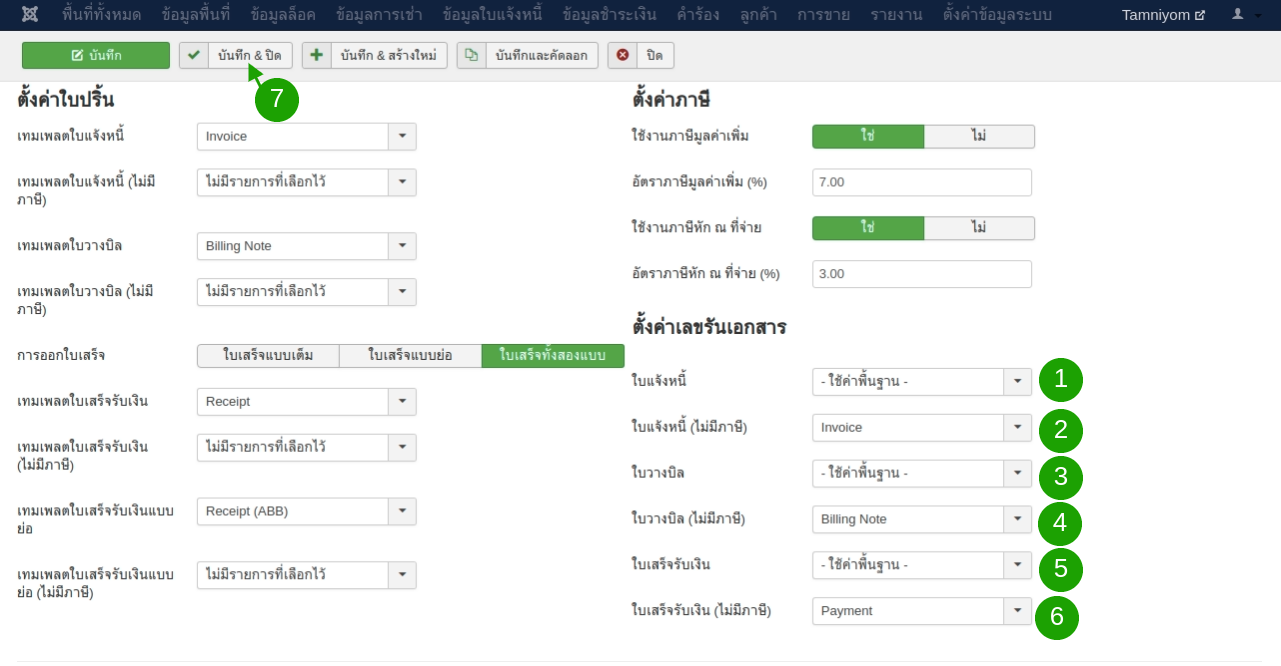
- ใบแจ้งหนี้ เลือกใช้เทมเพลตใบแจ้งหนี้
- ใบแจ้งหนี้แบบไม่มีภาษี เลือกใช้เทมเพลตใบแจ้งหนี้แบบไม่มีภาษี
- ใบวางบิล เลือกใช้เทมเพลตใบวางบิล
- ใบวางบิลแบบไม่มีภาษี เลือกใช้เทมเพลตใบวางบิลแบบไม่มีภาษี
- ใบเสร็จรับเงิน เลือกใช้เทมเพลตใบเสร็จรับเงิน
- ใบเสร็จรับเงิน เลือกใช้เทมเพลตใบเสร็จรับเงินแบบไม่มีภาษี
- บันทึก&ปิด บันทึกรายการเพื่อนำไปใช้ในการสร้างใบปริ้นต่างๆ
จากนั้นก็ให้เลือกข้อมูลการเช่า --> เลือกชื่อลูกค้า แล้วแบบฟอร์มใบแจ้งหนี้ก็จะขึ้นมา
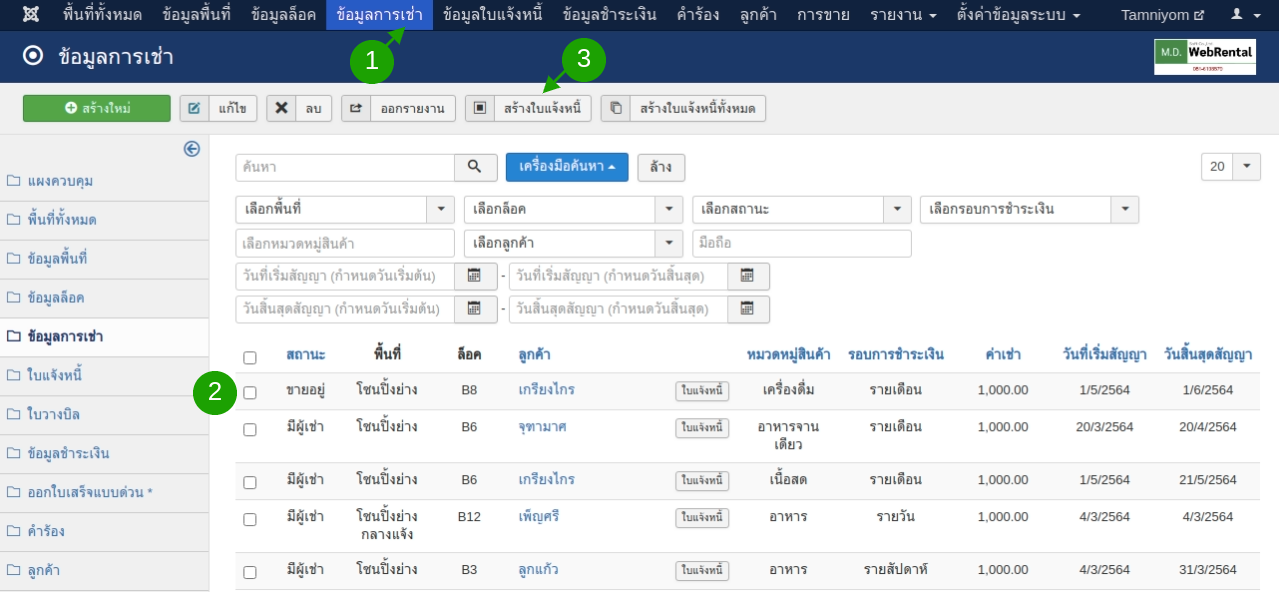
- ข้อมูลการเช่า เลือกเพื่อเข้าสู่หน้าข้อมูลการเช่า
- ช่องสี่เหลี่ยม เลือกรายการที่จะสร้างใบแจ้งหนี้
- สร้างใบแจ้งหนี้ กดเพื่อเข้าสู่หน้าแบบฟอร์มใบแจ้งหนี้
เมื่อแบบฟอร์มใบแจ้งหนี้ขึ้นมาก็ให้กรอกรายละเอียดต่างๆ ได้แก่ รอบการชำระเงิน --> รอบการเช่า --> วันที่ --> วันครบกำหนด --> ใช้งานภาษีมูลค่าเพิ่ม --> ใช้งานภาษีหัก ณ.ที่จ่าย --> ดำเนินการ
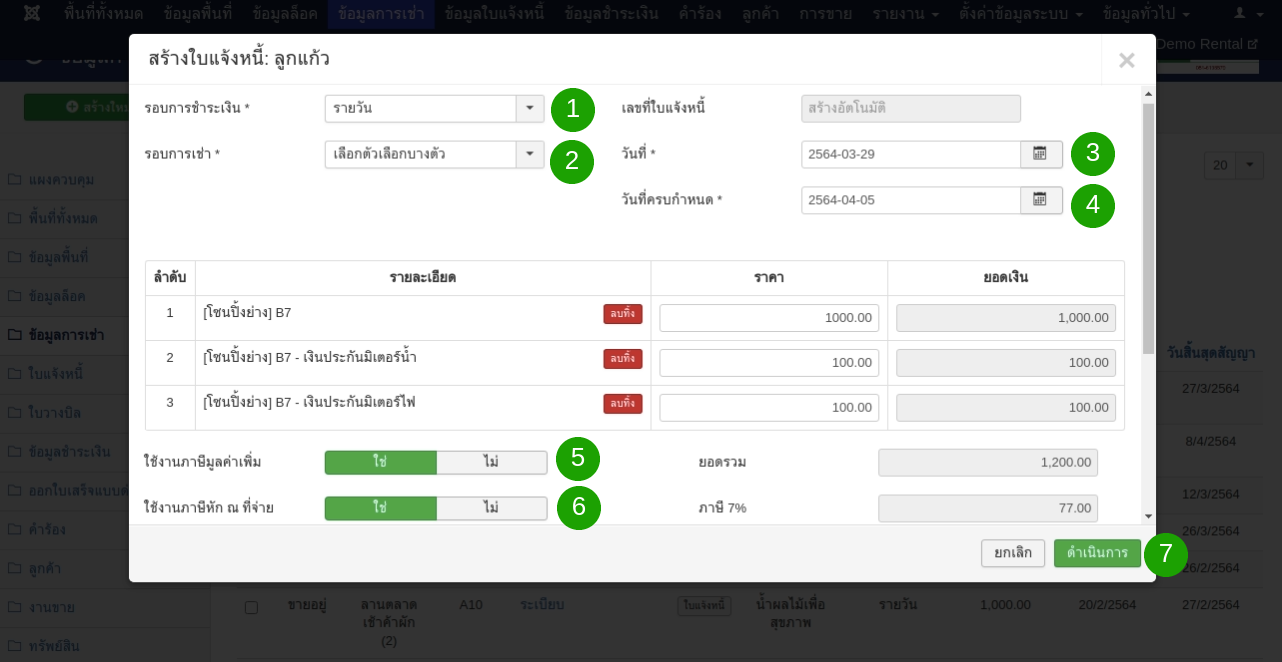
- รอบการชำระเงิน เลือกรอบการชำระเงินว่าเป็นรอบรายวัน รายสัปดาห์ หรือรายเดือน
- รอบการเช่า เลือกรอบการเช่า
- วันที่ เลือกวันที่สร้างใบแจ้งหนี้
- วันครบกำหนด เลือกวันที่ครบกำหนดการชำระเงิน
- ใช้งานภาษีมูลค่าเพิ่ม เลือกว่าจะใช้งานภาษีมูลค่าเพิ่มหรือไม่
- ใช้งานภาษีหัก ณ.ที่จ่าย เลือกว่าจะใช้งานภาษีหัก ณ.ที่จ่ายหรือไม่
- ดำเนินการ กดเพื่อสร้างใบแจ้งหนี้
จะเห็นได้ว่าเมื่อเลือกให้ใช้งานภาษีหรือไม่ใช้ก็จะมีรหัสที่แตกต่างกันดังรูป
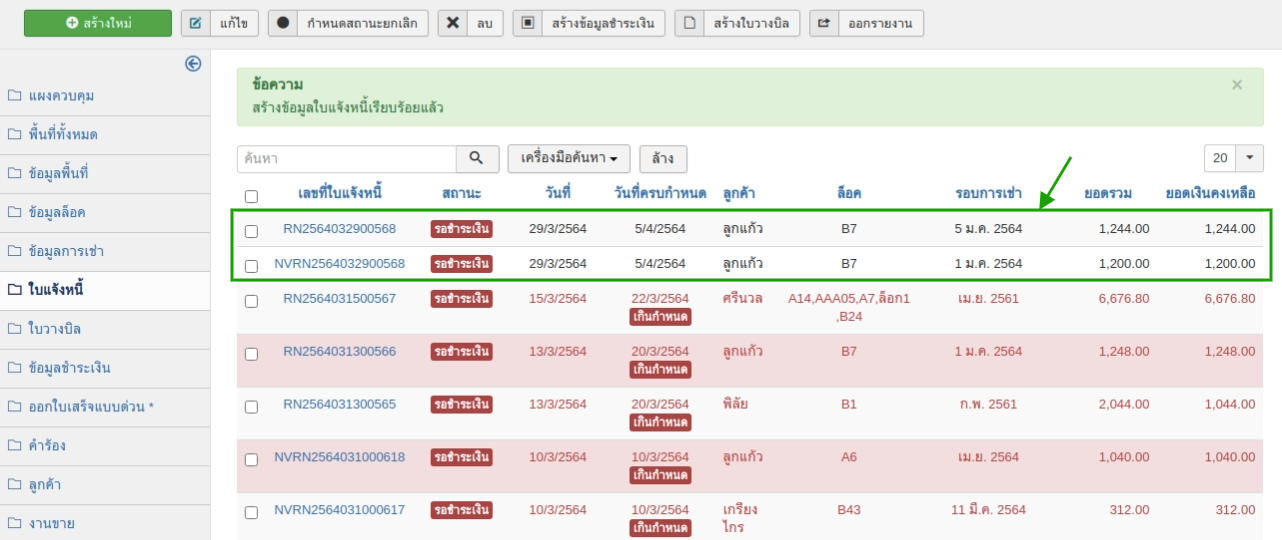
เมื่อต้องการพิมพ์ใบปริ้นออกมาใช้งานก็สามารถทำได้ ดังนี้กดไปที่เลขที่ใบแจ้งหนี้
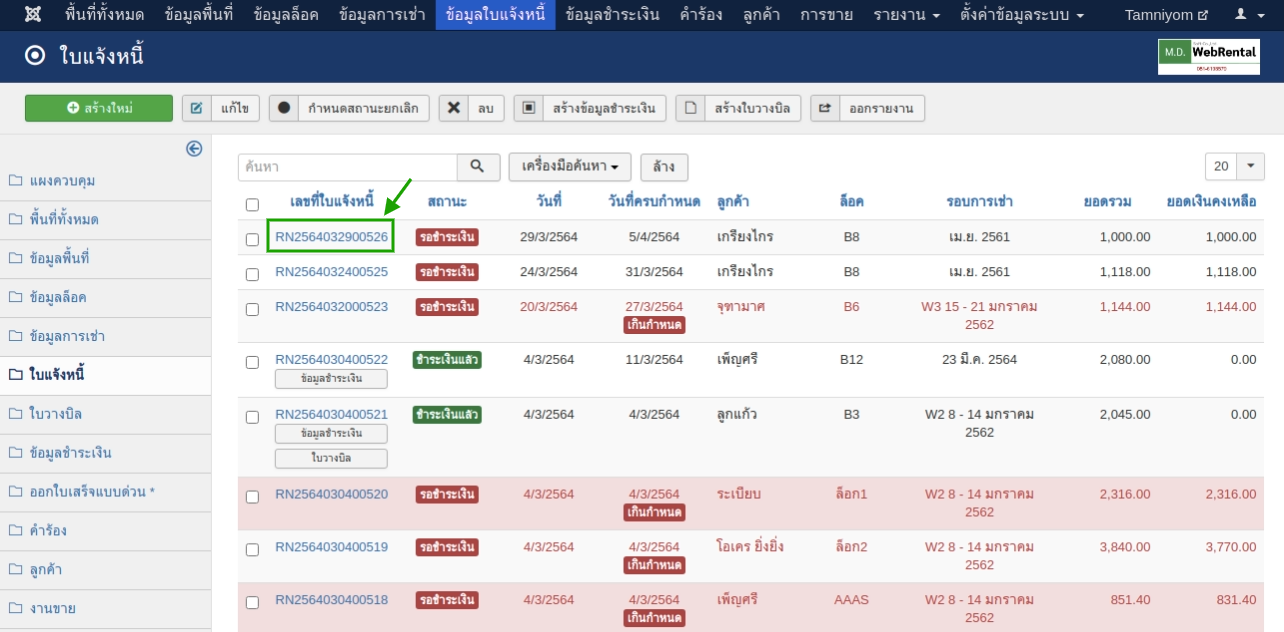
แบบฟอร์มใบแจ้งหนี้ก็จะแสดงขึ้นมา แล้วกดพิมพ์

หลังจากกดพิมพ์เรียบร้อยแล้ว รายการใบแจ้งหนี้จะดาวน์โหลดเข้ามาในเครื่อง
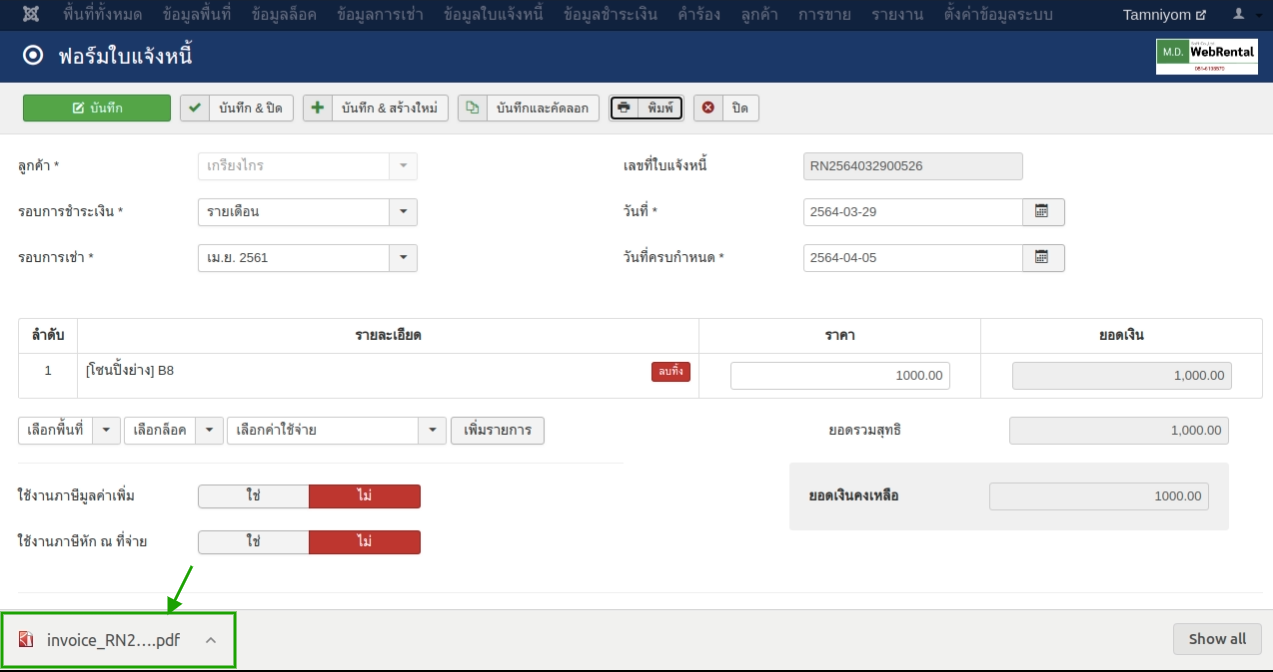
จากนั้นก็กดเปิดไฟล์ที่เป็น PDF โดยระบบสามารถออกใบปริ้นแบบมีภาษีและไม่มีภาษีได้
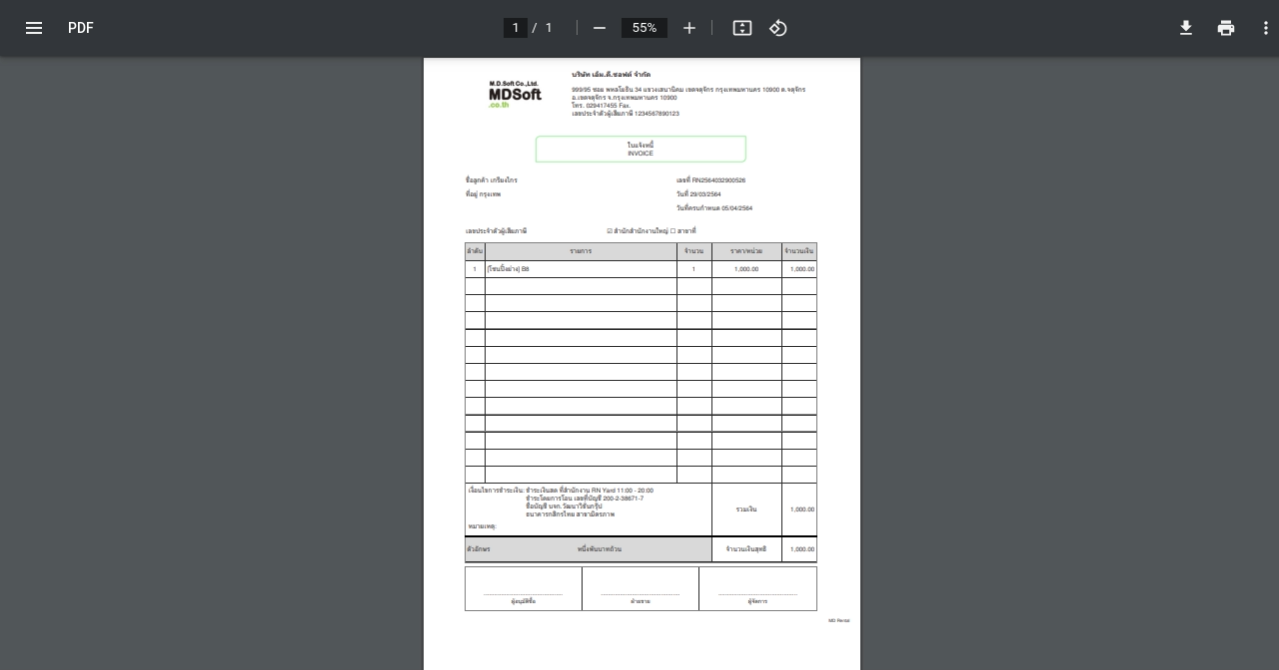
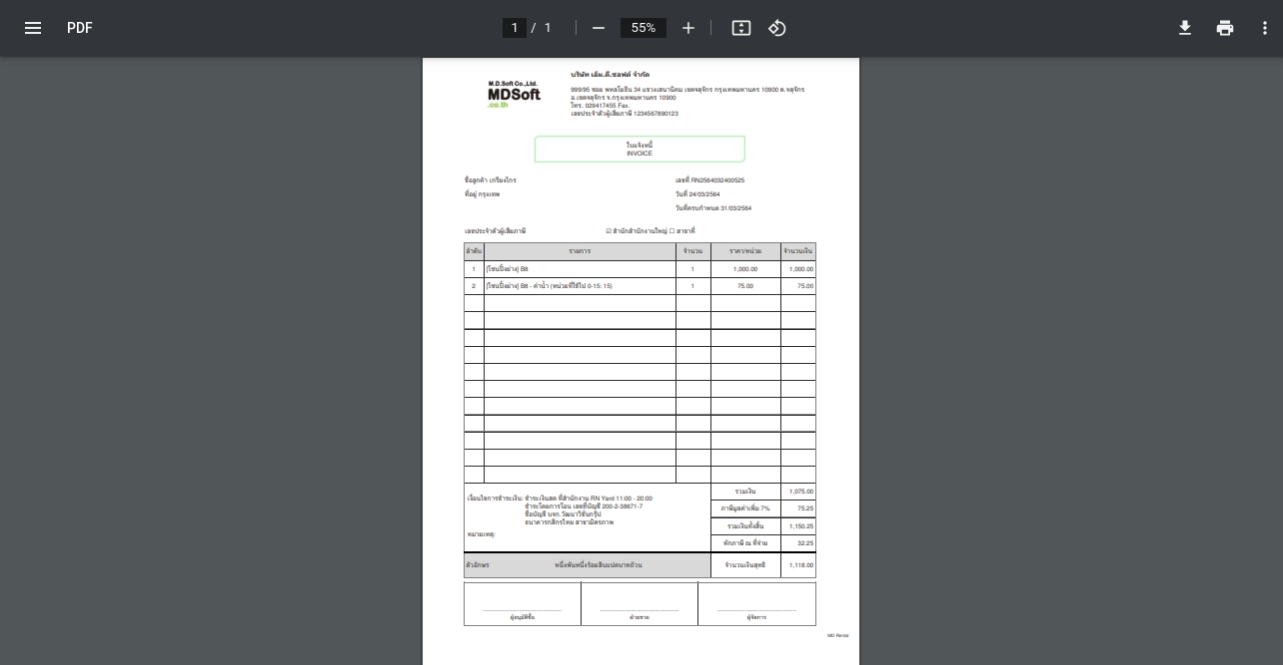
การกำหนดใบปริ้นต่างๆจะช่วยให้เจ้าของตลาดสามารถกำหนดรูปแบบใบปริ้นทั้งแบบที่มีภาษีและไม่มีภาษี รวมถึงสามารถเลือกใช้ใบปริ้นได้สะดวกมากยิ่งขึ้้นและลดความยุ่งยากในการใช้งาน จะได้ไม่ต้องกำหนดหลายครั้ง นอกจากนี้ยังทำให้ลูกค้าและเจ้าของตลาดสามารถตรวจสอบความถูกต้องของเอกสารได้ง่ายขึ้นอีกด้วย ซึ่งการกำหนดใบปริ้นยังช่วยให้แยกประเภทตลาดที่จดทะเบียนและตลาดที่ไม่จดทะเบียนเป็นนิติบุคคล



